Jedwali la yaliyomo
Mafunzo yanaeleza jinsi ya kuandika fomula katika Excel, kuanzia na rahisi sana. Utajifunza jinsi ya kuunda fomula katika Excel kwa kutumia vidhibiti, marejeleo ya seli na majina yaliyofafanuliwa. Pia, utaona jinsi ya kutengeneza fomula kwa kutumia kichawi cha chaguo la kukokotoa au kuingiza chaguo za kukokotoa moja kwa moja kwenye kisanduku.
Katika makala iliyotangulia tumeanza kuchunguza neno la kuvutia la fomula za Microsoft Excel. Kwa nini inavutia? Kwa sababu Excel hutoa fomula kwa karibu kila kitu. Kwa hivyo, shida au changamoto yoyote unayokumbana nayo, kuna uwezekano kwamba inaweza kutatuliwa kwa kutumia fomula. Unahitaji tu kujua jinsi ya kutengeneza sahihi :) Na ndivyo tutakavyojadili hasa katika somo hili.
Kwa kuanzia, fomula yoyote ya Excel huanza na ishara sawa (=). Kwa hivyo, fomula yoyote utakayoandika, anza kwa kuandika = ama kwenye kisanduku lengwa au kwenye upau wa fomula wa Excel. Na sasa, hebu tuangalie kwa karibu jinsi unavyoweza kutengeneza fomula tofauti katika Excel.
Jinsi ya kutengeneza fomula rahisi ya Excel kwa kutumia vidhibiti na viendeshaji
Katika Microsoft Fomula za Excel, constants ni nambari, tarehe au thamani za maandishi ambazo unaweka moja kwa moja kwenye fomula. Ili kuunda fomula rahisi ya Excel kwa kutumia viunga, fanya tu yafuatayo:
- Chagua kisanduku ambapo ungependa kutoa matokeo.
- Chapa alama sawa (=), kisha andika mlinganyo unaotaka kukokotoa.
- Bonyezakitufe cha Ingiza ili kukamilisha fomula yako. Umemaliza!
Huu hapa ni mfano wa fomula ya kutoa rahisi katika Excel:
=100-50
Jinsi ya kuandika fomula katika Excel kwa kutumia kisanduku marejeleo
Badala ya kuingiza thamani moja kwa moja katika fomula yako ya Excel, unaweza kurejelea seli , zilizo na thamani hizo.
Kwa mfano, ukitaka kutoa thamani. katika seli B2 kutoka kwa thamani katika seli A2, unaandika fomula ifuatayo ya kutoa: =A2-B2
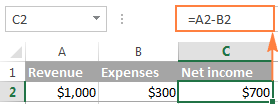
Wakati wa kutengeneza fomula kama hiyo, unaweza kuandika marejeleo ya seli moja kwa moja kwenye fomula, au bofya kisanduku na Excel itaingiza rejeleo la seli sambamba katika fomula yako. Ili kuongeza masafa rejeleo , chagua safu mbalimbali za visanduku kwenye laha.
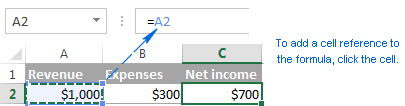
Kumbuka. Kwa chaguo-msingi, Excel huongeza marejeleo ya seli za jamaa. Ili kubadilisha hadi aina nyingine ya marejeleo, bonyeza kitufe cha F4.
Faida kubwa ya kutumia marejeleo ya seli katika fomula za Excel ni kwamba wakati wowote unapobadilisha thamani katika seli inayorejelewa, fomula hujikokotoa upya kiotomatiki bila wewe kusasisha mwenyewe mahesabu na fomula zote kwenye lahajedwali yako.
Jinsi ya kuunda fomula ya Excel kwa kutumia majina yaliyobainishwa
Ili kuchukua hatua zaidi, unaweza kuunda jina la a. kisanduku fulani au safu ya visanduku, na kisha urejelee kisanduku hicho katika fomula zako za Excel kwa kuandika tu jina.
Njia ya haraka zaidi ya kuunda jina katika Excel, ni kuchagua a.seli na uandike jina moja kwa moja kwenye Kisanduku cha Majina . Kwa mfano, hivi ndivyo unavyounda jina la kisanduku A2:
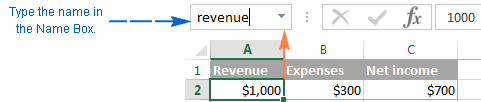
Njia kama ya kitaalamu ya kufafanua jina ni kupitia Mfumo kichupo >. ; Majina yaliyofafanuliwa kikundi au njia ya mkato ya Ctrl+F3. Kwa hatua za maelezo, tafadhali angalia kuunda jina lililobainishwa katika Excel.
Katika mfano huu, nimeunda majina 2 yafuatayo:
- mapato ya seli A2
- gharama kwa seli B2
Na sasa, ili kukokotoa mapato halisi, unaweza kuandika fomula ifuatayo katika kisanduku chochote kwenye laha yoyote ndani ya kitabu cha kazi ambamo majina hayo yaliundwa: =revenue-expenses
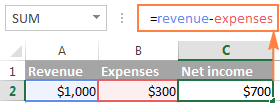
Kwa namna hiyo hiyo, unaweza kutumia majina badala ya seli au marejeleo ya masafa katika hoja za vitendaji vya Excel.
Kwa mfano, ukitengeneza jina 2015_sales la seli A2:A100, unaweza kupata jumla ya seli hizo kwa kutumia fomula ifuatayo ya SUM: =SUM(2015_sales)
Bila shaka, unaweza kupata matokeo sawa kwa kusambaza anuwai kwa kazi ya SUM: =SUM(A2:A100)
Hata hivyo, majina yaliyofafanuliwa hufanya fomula za Excel kueleweka zaidi. Pia, wanaweza kuharakisha kuunda fomula katika Excel haswa wakati unatumia safu sawa ya seli katika fomula nyingi. Badala ya kuvinjari kati ya lahajedwali tofauti ili kupata na kuchagua safu, unaandika tu jina lake moja kwa moja kwenye fomula.
Jinsi ya kutengeneza fomula za Excel kwa kutumia vitendaji
vitendaji vya Excel vikohakuna kitu kingine zaidi ya fomula zilizoainishwa awali ambazo hufanya hesabu zinazohitajika nyuma ya tukio.
Kila fomula huanza na ishara sawa (=), ikifuatwa na jina la fomula na hoja za kazi zilizoingizwa ndani ya mabano. Kila chaguo la kukokotoa lina hoja na sintaksia mahususi (mpangilio mahususi wa hoja).
Kwa maelezo zaidi, tafadhali angalia orodha ya vitendaji maarufu vya Excel iliyo na mifano ya fomula na picha za skrini.
Katika lahajedwali zako za Excel. , unaweza kuunda fomula inayotegemea utendakazi kwa njia 2:
Unda fomula katika Excel kwa kutumia Mchawi wa Kazi
Ikiwa hujisikii vizuri sana na Excel. fomula za lahajedwali bado, mchawi wa Ingiza Kazi utakupa mkono wa manufaa.
1. Endesha kichawi cha chaguo la kukokotoa.
Ili kuendesha mchawi, bofya kitufe cha Ingiza Kitendaji kwenye kichupo cha Mfumo > Maktaba ya Kazi kikundi, au chagua chaguo la kukokotoa kutoka kwa mojawapo ya kategoria:
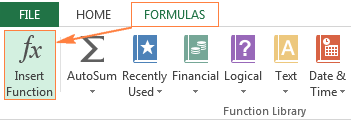
Vinginevyo, unaweza kubofya kitufe cha Ingiza Kitendaji  upande wa kushoto wa upau wa fomula.
upande wa kushoto wa upau wa fomula.
Au, andika ishara sawa (=) katika kisanduku na uchague chaguo la kukokotoa kutoka kwenye menyu kunjuzi hadi kushoto mwa upau wa fomula. Kwa chaguo-msingi, menyu kunjuzi huonyesha vitendaji 10 vilivyotumika hivi majuzi zaidi, ili kufikia orodha kamili, bofya Kazi Zaidi...
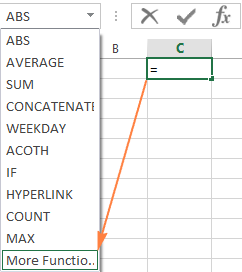
2 . Tafuta kitendakazi unachotaka kutumia.
Wakati Kitendaji cha Ingiza mchawi kinapotokea,unafanya yafuatayo:
- Ikiwa unajua jina la chaguo la kukokotoa, lichape katika Tafuta sehemu ya kitendakazi na ubofye Nenda . 10>Ikiwa huna uhakika ni kitendakazi unachohitaji kutumia, andika maelezo mafupi sana ya kazi unayotaka kutatua katika Tafuta sehemu ya kitendakazi , na ubofye Nenda . Kwa mfano, unaweza kuandika kitu kama hiki: " jumla ya seli" , au " hesabu seli tupu" .
- Ikiwa unajua chaguo za kukokotoa ni za kategoria gani, bofya kishale kidogo cheusi karibu na Chagua kategoria na uchague mojawapo ya kategoria 13 zilizoorodheshwa hapo. Vipengele vya kukokotoa vya kategoria iliyochaguliwa vitaonekana katika Chagua kitendakazi
Unaweza kusoma maelezo mafupi ya chaguo la kukokotoa lililochaguliwa chini ya Chagua chaguo la kukokotoa sanduku. Ikiwa unahitaji maelezo zaidi kuhusu chaguo la kukokotoa, bofya Msaada kwenye kitendakazi hiki kiungo karibu na sehemu ya chini ya kisanduku cha mazungumzo.
Ukipata kitendakazi unachotaka kutumia, kichague. na ubofye Sawa.
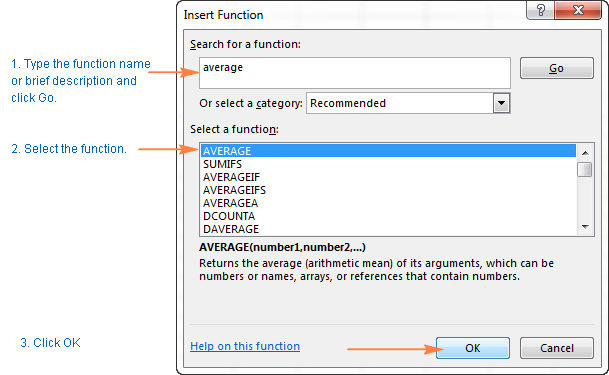
3. Bainisha hoja za chaguo za kukokotoa.
Katika hatua ya pili ya kichawi cha chaguo za kukokotoa, unapaswa kubainisha hoja za chaguo la kukokotoa. Habari njema ni kwamba hakuna maarifa ya syntax ya chaguo la kukokotoa inahitajika. Unaingiza tu kisanduku au marejeleo ya masafa katika visanduku vya hoja na mchawi atashughulikia mengine.
Ili kuingiza hoja , unaweza kuandika marejeleo ya seli aupanda moja kwa moja kwenye kisanduku. Vinginevyo, bofya aikoni ya uteuzi wa masafa karibu na hoja (au weka tu kishale kwenye kisanduku cha hoja), kisha uchague kisanduku au safu mbalimbali za seli kwenye lahakazi kwa kutumia kipanya. Wakati wa kufanya hivi, mchawi wa chaguo la kukokotoa utapungua hadi dirisha finyu la uteuzi wa masafa. Unapoachilia kitufe cha kipanya, kisanduku cha mazungumzo kitarejeshwa kwa ukubwa wake kamili.
Ufafanuzi mfupi wa hoja iliyochaguliwa kwa sasa unaonyeshwa chini ya maelezo ya chaguo la kukokotoa. Kwa maelezo zaidi, bofya Msaada wa kipengele hiki kiungo karibu na sehemu ya chini.
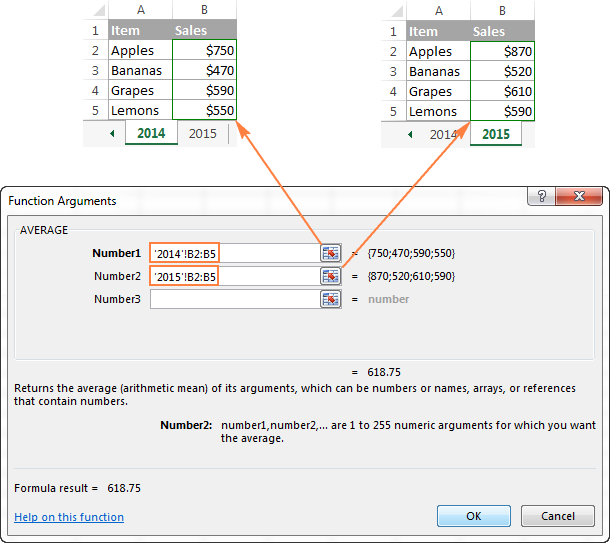
Vitendaji vya Excel hukuruhusu kufanya hesabu na seli zinazoishi kwenye lahakazi sawa. , karatasi tofauti na hata vitabu tofauti vya kazi. Katika mfano huu, tunakokotoa wastani wa mauzo ya miaka ya 2014 na 2015 yaliyo katika lahajedwali mbili tofauti, ambayo kwa nini marejeleo ya masafa katika picha ya skrini iliyo hapo juu yanajumuisha majina ya laha. Pata maelezo zaidi kuhusu jinsi ya kurejelea laha au kitabu kingine cha kazi katika Excel.
Mara tu baada ya kubainisha hoja, thamani au mkusanyiko wa thamani katika(za) visanduku vilivyochaguliwa itaonyeshwa moja kwa moja kwenye kisanduku cha hoja. .
4. Kamilisha fomula.
Ukishabainisha hoja zote, bofya kitufe cha SAWA (au bonyeza tu kitufe cha Ingiza), na fomula iliyokamilika itaingizwa kwenye kisanduku.
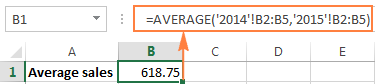
Andika fomula moja kwa moja kwenye seli auupau wa fomula
Kama umeona hivi punde, kuunda fomula katika Excel kwa kutumia kichawi cha kukokotoa ni rahisi, ilifikiriwa kuwa ni mchakato mrefu wa hatua nyingi. Unapokuwa na uzoefu wa kutumia fomula za Excel, unaweza kupenda njia ya haraka zaidi - kuandika kitendakazi moja kwa moja kwenye kisanduku au upau wa fomula.
Kama kawaida, unaanza kwa kuandika ishara sawa (=) ikifuatiwa na chaguo la kukokotoa. jina. Unapofanya hivi, Excel itafanya aina fulani ya utafutaji wa nyongeza na kuonyesha orodha ya vitendakazi vinavyolingana na sehemu ya jina la chaguo la kukokotoa ambalo tayari umecharaza:
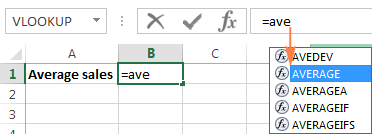
Kwa hivyo, unaweza ama kumaliza kuandika jina la chaguo la kukokotoa peke yako au uchague kutoka kwenye orodha iliyoonyeshwa. Vyovyote vile, pindi tu unapoandika mabano yanayofungua, Excel itaonyesha kidokezo cha skrini ya utendaji inayoangazia hoja unayohitaji kuingiza inayofuata. Unaweza kuandika hoja katika fomula wewe mwenyewe, au ubofye kisanduku (chagua masafa) katika laha na uongeze kisanduku sambamba au marejeleo ya masafa.
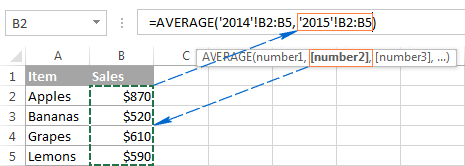
Baada ya kuweka hoja ya mwisho, andika mabano ya kufunga na ubofye Enter ili kukamilisha fomula.
Kidokezo. Ikiwa hujui kabisa syntax ya kitendakazi, bofya jina la chaguo la kukokotoa na mada ya Usaidizi wa Excel itatokea mara moja.
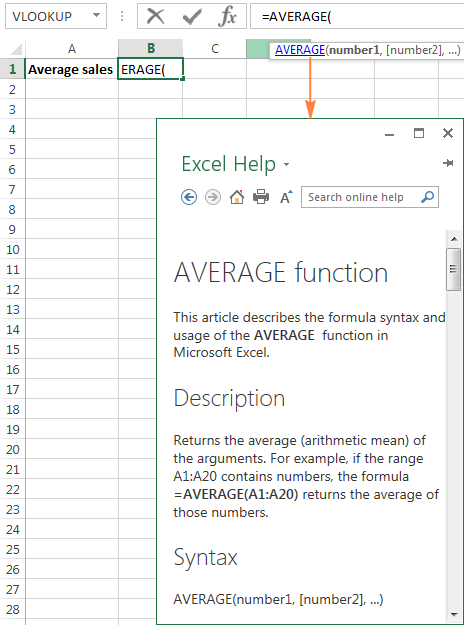
Hivi ndivyo unavyounda. formula katika Excel. Hakuna kitu kigumu hata kidogo, sivyo? Katika makala chache zijazo, tutaendelea na safari yetu katika mambo ya kuvutiaeneo la fomula za Microsoft Excel, lakini hizo zitakuwa vidokezo vifupi vya kufanya kazi yako ukitumia fomula za Excel kuwa bora zaidi na zenye tija. Tafadhali subiri!

